 |
|
|
| |
名片设计 CorelDRAW Illustrator AuotoCAD Painter 其他软件 Photoshop Fireworks Flash |
|
1.打开一个需要处理的图象(图1),在背景图层的上面新建图层1。  2.用矩形选框工具,将属性设置为添加到选区,在图层1上随意画些宽窄间隔不一的矩形并填充为白色(图2)。
 3.执行菜单-滤镜-杂色-添加杂色,数量为100%,选择高斯分布,钩选单色选项,再执行菜单-滤镜-模糊-动感模糊,角度设置为90度,距离为100个象素(图3)。
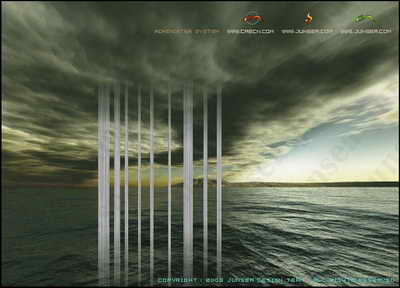 4.执行菜单-编辑-自由变换,按住CTRL键,拖动四个角上的节点将图象外形调整至如(图4)样式。
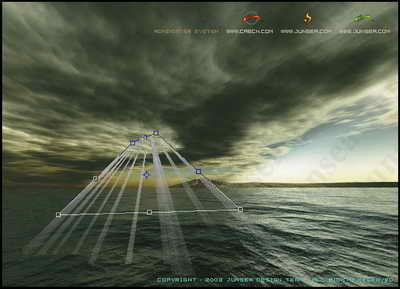 .执行菜单-滤镜-模糊-动感模糊,角度设置为90度,距离为20个象素,再执行菜单-图象-调整-色相/饱和度,将图象明度设置为+80(图5)。
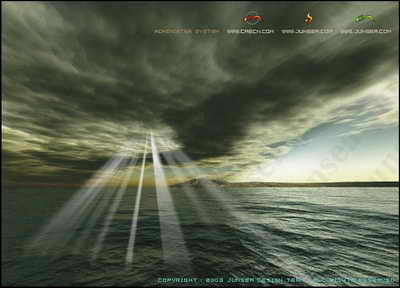 6.回到背景图层,用多边形套索工具,在光的顶端涉及到云层的部分跟光底端涉及到海面的部分,任意的套选出来,并执行菜单-选择-羽化,羽化半径设置为20个象素(图6)。
 7.执行菜单-图象-调整-曲线,将选区内的图象颜色调亮(图7)。
 8.再回到图层1,执行菜单-滤镜-模糊-高斯模糊,角度为0度,距离为10个象素,好了,完成了(图8)。 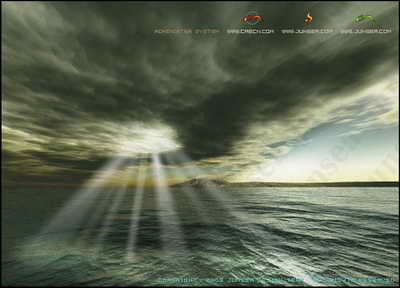 返回类别: Photoshop教程 上一教程: 一定要用好调整层(三)??为什么要使用调整层 下一教程: 轮廓勾边 您可以阅读与"PHOTOSHOP:云层中的光线"相关的教程: · Photoshop特效:云层中的光线 · PS制作透过云层的光芒 · Photoshop制作炫酷的光芒文字效果 · Photoshop滤镜打造迷人的光感肌肤 · 千挑百选??Photoshop中的选择技巧 |
| 快精灵印艺坊 版权所有 |
首页 |
||